
Бесплатный конвертер из PDF в Word поможет вам сэкономить часы времени и избавит от бесконечных хлопот. PDF-файлы не предназначены для редактирования, поэтому, если вам нужно изменить или извлечь из них текст или изображения, то самый простой способ – преобразовать их в документ Word, который затем можно открыть с помощью офисного программного обеспечения на ваш выбор.
Существует несколько бесплатных конвертеров из PDF в Word, которые могут выполнять эту работу, используя различные методы для идентификации и извлечения изображений и текста, сохраняя при этом исходное форматирование. У каждого из них свои плюсы, и некоторые приложения дают гораздо более точные результаты, чем другие.
Мы отобрали лучшие конвертеры из PDF в Word, чтобы решить, какой из них наиболее точно воссоздает исходный документ. Вы можете увидеть результаты наших тестов слева и нажать на превью для увеличения.
1. WPS PDF to Word Converter
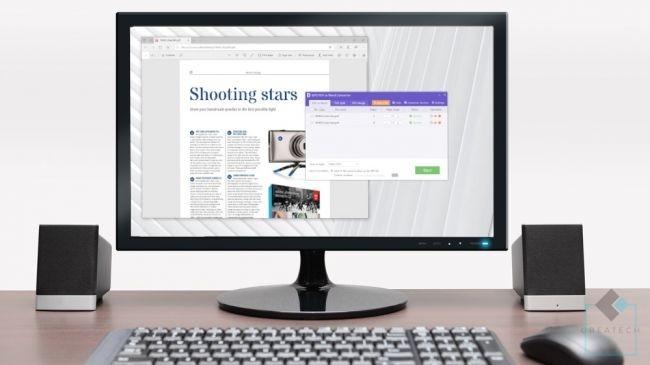
+ Пакетная обработка;
+ Точное преобразование;
– Пятистраничный лимит .
WPS PDF to Word Converter – это совершенно новый инструмент от разработчика, который входит в состав нашего любимого бесплатного офисного пакета WPS Office. Его невероятно легко использовать – просто перетащите файл на главный экран программного обеспечения и выберите формат экспорта (варианты включают DOC, DOCX и RTF) и нажмите «Старт».
Поскольку это приложение для настольных компьютеров, конвертер WPS заметно быстрее, чем онлайн-инструменты, и может обрабатывать файлы в пакетном режиме. Бесплатная версия будет конвертировать PDF-файлы длиной до пяти страниц, поэтому, если вы хотите конвертировать большие документы, вам сначала нужно разделить их на куски, используя такой инструмент, как
PDFSAM Basic . Кроме того, премиум-версия WPS PDF to Word Converter стоит 29,95 доларов без ограничения нумерации страниц.
Экспортированные документы Word впечатляют – это лучший из всех протестированных нами конвертеров из PDF в Word. Изображения были сохранены и выровнены правильно, текстовое форматирование было сохранено, а шрифты и размер были точно воспроизведены. WPS PDF to Word Converter – лучший бесплатный конвертер из PDF в Word.
2. Wondershare PDFElement
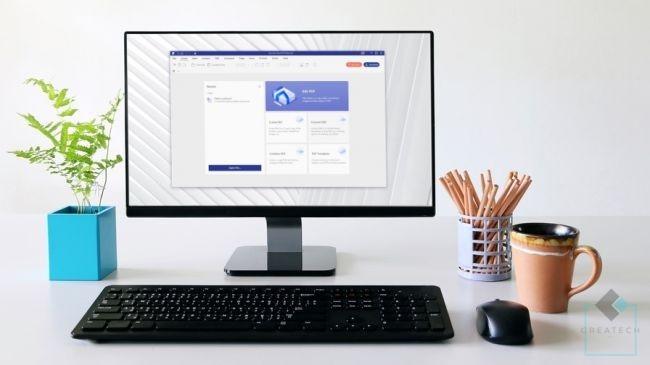
+ Изображения хорошо сохранились;
+ Поддерживает другие типы файлов;
– Пятистраничный лимит.
Чтобы получить бесплатную версию Wondershare PDFElement , выберите «Загрузки» в меню вверху страницы и выберите версию для Windows или Mac, в зависимости от вашей операционной системы.
Вы можете конвертировать только пять документов одновременно, используя этот бесплатный конвертер из PDF в Word, и вас предупреждают, что ваши конвертированные документы будут помечены водяными знаками, но водяной знак – это всего лишь изображение, размещенное поверх других элементов страницы, и его можно легко удалить, нажав на него, а затем на кнопку «Удалить».
Макет страницы конвертировался в соответствии с оригиналом, и хотя некоторые текстовые поля и изображения нуждались в небольшом изменении положения, весь контент был успешно преобразован. Нам повезло с документами, содержащими нестандартные шрифты, но их легко изменить в любом программном обеспечении для обработки текста.
Если вы часто используете Wondershare PDFElement, подписка на премиум-версию вполне доступна и избавит от необходимости разбивать большие PDF-файлы на куски по пять страниц перед их преобразованием.
3. Free Online OCR
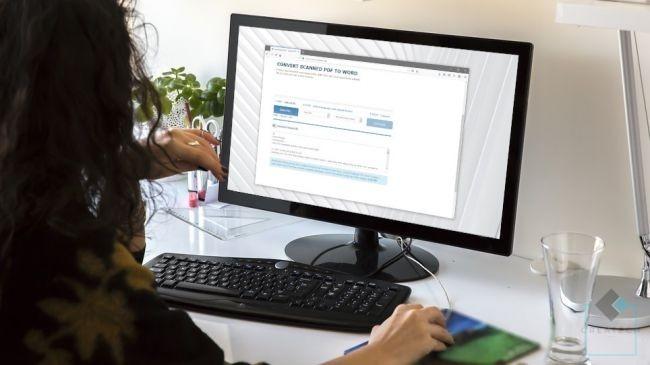
OCR создает документы, которые выглядят идеально после небольшой настройки
+ Может конвертировать отсканированные документы;
+ Производит редактируемый текст;
– Форматирование иногда теряется.
Как следует из названия, Free Online OCR – это бесплатный конвертер из PDF в Word, использующий оптическое распознавание символов для идентификации текста в PDF. Это означает, что он работает как с отсканированными документами, так и с оригинальными файлами – это необходимо, например, если вы хотите преобразовать и отредактировать распечатанный раздаточный материал из лекции.
Бесплатное онлайн-распознавание текста может конвертировать только один файл за раз, размером до 5 ГБ. Выберите свой PDF, выберите язык, выберите формат (Microsoft Word, Excel или обычный текст), а затем введите код с картинки, чтобы начать преобразование.
Через несколько секунд вам предоставится ссылка для загрузки преобразованного файла. В отличие от некоторых веб-приложений, нет необходимости указывать адрес электронной почты, а затем ждать пока придет ссылка.
В наших тестах бесплатное онлайн-распознавание текста проделало большую работу по сохранению форматирования нашего PDF, представив текст в редактируемых столбцах. Мы были особенно впечатлены тем, что изображение было отформатировано как заголовок и заблокировано на месте.
Ограничения OCR были видны в нескольких местах – текст на цветном фоне не всегда распознавался, и было несколько съехавших вкладок и разрывов строк – но немного времени потребуется на то, чтобы документ Word выглядел почти идентично PDF. Free Online OCR – это очень впечатляющий бесплатный конвертер из PDF в Word – мы просто хотели бы, чтобы он был доступен в качестве настольного приложения, чтобы нам не приходилось загружать файлы по одному.
4. Nitro PDF to Word Converter
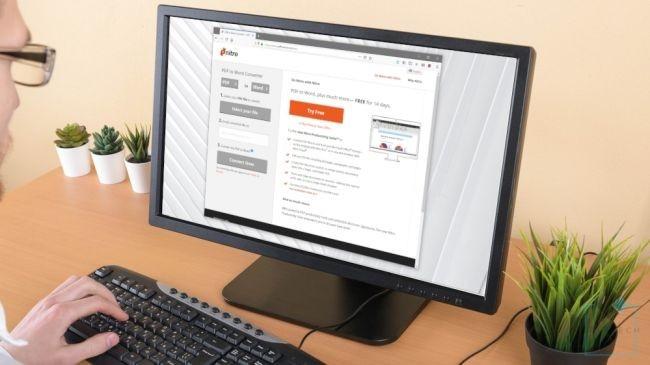
Отлично подходит для текста, но не очень хороший выбор для документов с изображениями
+ Пакетная обработка;
+ Текст конвертируется хорошо;
– Только 5 конвертаций в месяц.
Существует две версии Nitro PDF to Word Converter – настольное приложение для Windows и онлайн-версия, но только последняя из них бесплатна для использования постоянно.
Вы можете загрузить несколько файлов, и есть хороший выбор форматов импорта и экспорта (включая Word, PowerPoint и Excel), но есть некоторые существенные недостатки. В отличие от бесплатного онлайн распознавания, конвертер PDF в Word от Nitro отправляет вам конвертированный файл по электронной почте, и каждый адрес электронной почты ограничивается пятью конверсиями файлов в месяц – довольно серьезное ограничение, которое ограничивает его полезность.
Текст в нашем преобразованном документе сохранился достаточно хорошо – включая ключевые линии между столбцами, что было приятным сюрпризом – но основное изображение не выдержало смены формата. Когда мы использовали этот бесплатный конвертер из PDF в Word, были также некоторые пробелы и разрывы строк. Хотя не понадобится много времени, чтобы исправить это вручную.
5. UniPDF
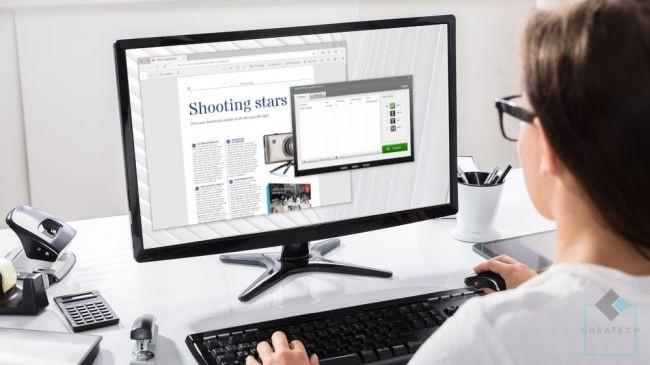
+ Изображения сохранены точно;
– Некоторое форматирование текста потеряно;
– Трёхстраничный лимит.
UniPDF – это настольное приложение, это означает, что оно позволяет избежать проблем медленной загрузки, связанных с онлайн-инструментами, а также, что вам не нужно доверять свои документы третьей стороне, которая может сохранять их в кэше.
Пробная версия этого бесплатного конвертера PDF в Word может конвертировать только три страницы – чтобы конвертировать больше, вам потребуется либо обновиться до платной версии, либо разбить ваш PDF с помощью такого инструмента, как PDFsam , а затем рекомбинировать полученные документы Word.
В наших тестах UniPDF сохранил общий вид страницы нашего журнала, включая изображения, но страдал пр работе со сложным форматированием текста. Столбцы сталкивались друг с другом, и в некоторых случаях преобразованный текст имел размеры, существенно отличающиеся от оригинала, что затрудняло его настройку. Несколько букв также не хватало здесь и там, что добвило нам достаточно обширную работу по очистке, чтобы привести полученный документ Word в рабочее состояние.
Перевод материала от Greatech






